كيفية إنشاء قصة على فيسبوك

قصص فيسبوك يمكن أن تكون ممتعة جداً. إليك كيفية إنشاء قصة على جهازك الأندرويد أو الكمبيوتر.

تم تصميم مساعد Google لتسهيل حياتنا. وفي حين أنه يتفوق في القيام بذلك، إلا أن الأمور تصبح مربكة في بعض الأحيان، خاصة على هواتف Samsung Galaxy، عندما يتعين عليهم تنشيط مساعد Google. إذا كنت تبحث عن طريقة سهلة لفتح مساعد جوجل، فهذه المقالة ستساعدك. نقدم هنا طرقًا مختلفة لفتح Google Assistant على Samsung Galaxy وهواتف Android الأخرى.
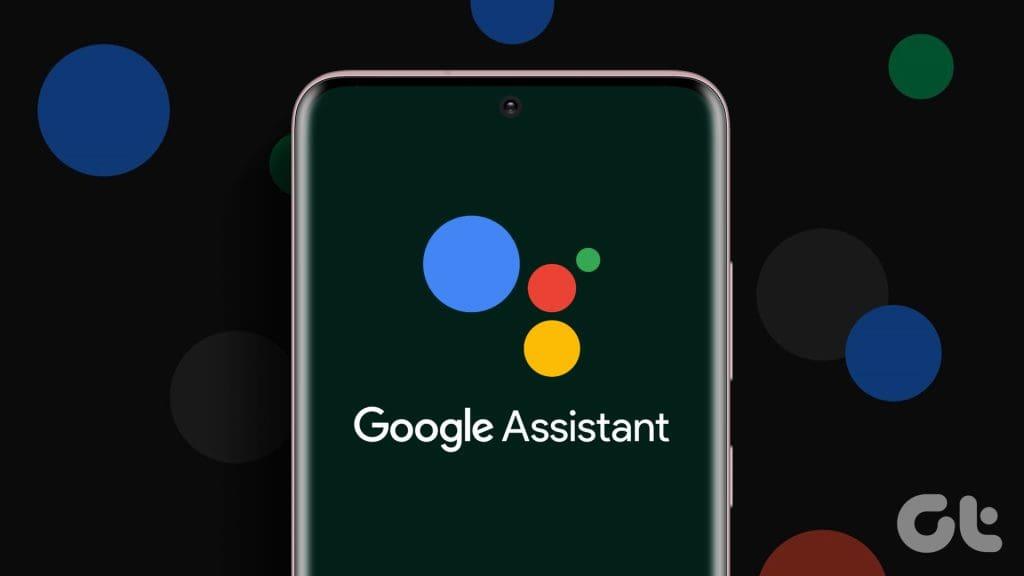
يمكنك فتح Google Assistant بالطرق التالية على هواتف Samsung أو هواتف Android الأخرى.
قبل أن تتمكن من فتح مساعد جوجل، يجب عليك التأكد من الأمرين التاليين:
استخدم الخطوات التالية لتحقيق هذين الأمرين:
افتح إعدادات مساعد جوجل على هاتفك. يمكنك القيام بذلك عن طريق فتح تطبيق Google. بعد ذلك، اضغط على أيقونة صورة الملف الشخصي وانتقل إلى الإعدادات > مساعد Google > عام. قم بتمكين التبديل بجوار مساعد Google.
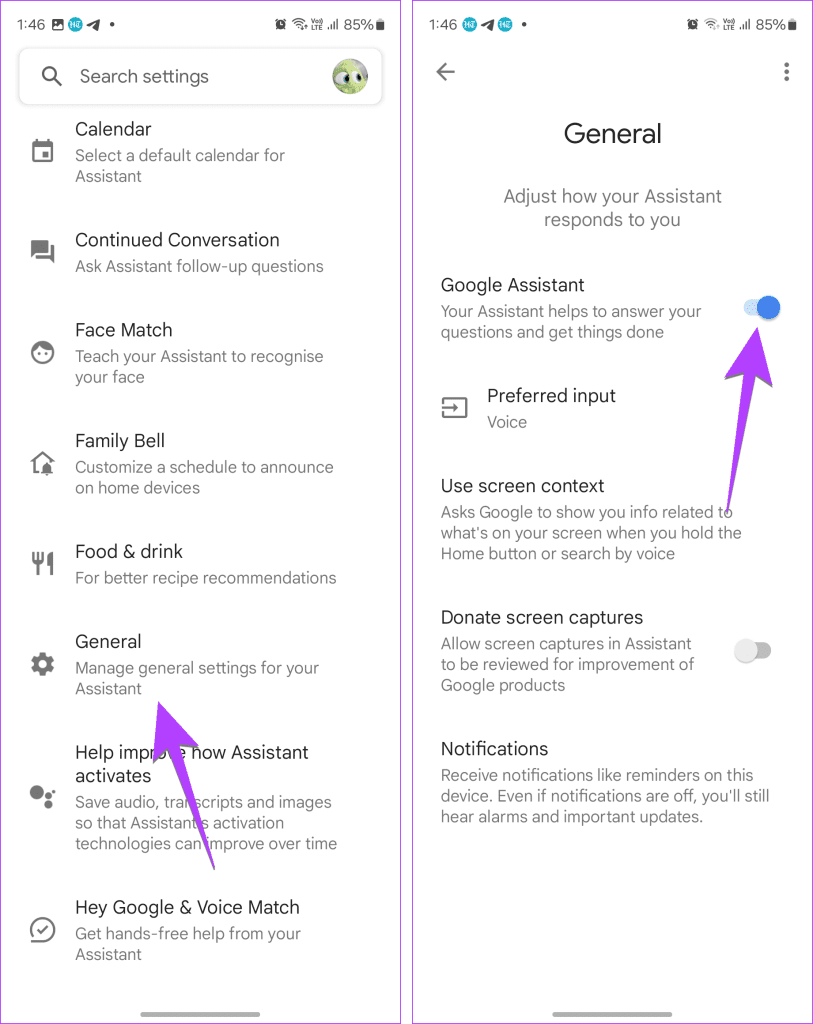
تم تعيين Bixby Voice باعتباره التطبيق المساعد الافتراضي على هواتف Samsung Galaxy. سيؤدي استخدام أي من الطرق التالية إلى استدعاء Bixby على هاتفك أو عدم القيام بأي شيء بدلاً من فتح Google Assistant. لذلك، يجب عليك تعيين تطبيق Google كتطبيق افتراضي على Samsung.
للقيام بذلك، افتح تطبيق الإعدادات على هاتفك. انتقل إلى التطبيقات > التطبيقات الافتراضية > تطبيق المساعدة الرقمية. اضغط على نص المساعدة الرقمية وحدد Google. تعرف على ما يجب فعله إذا لم يعمل Google Assistant على هاتف Samsung الخاص بك.
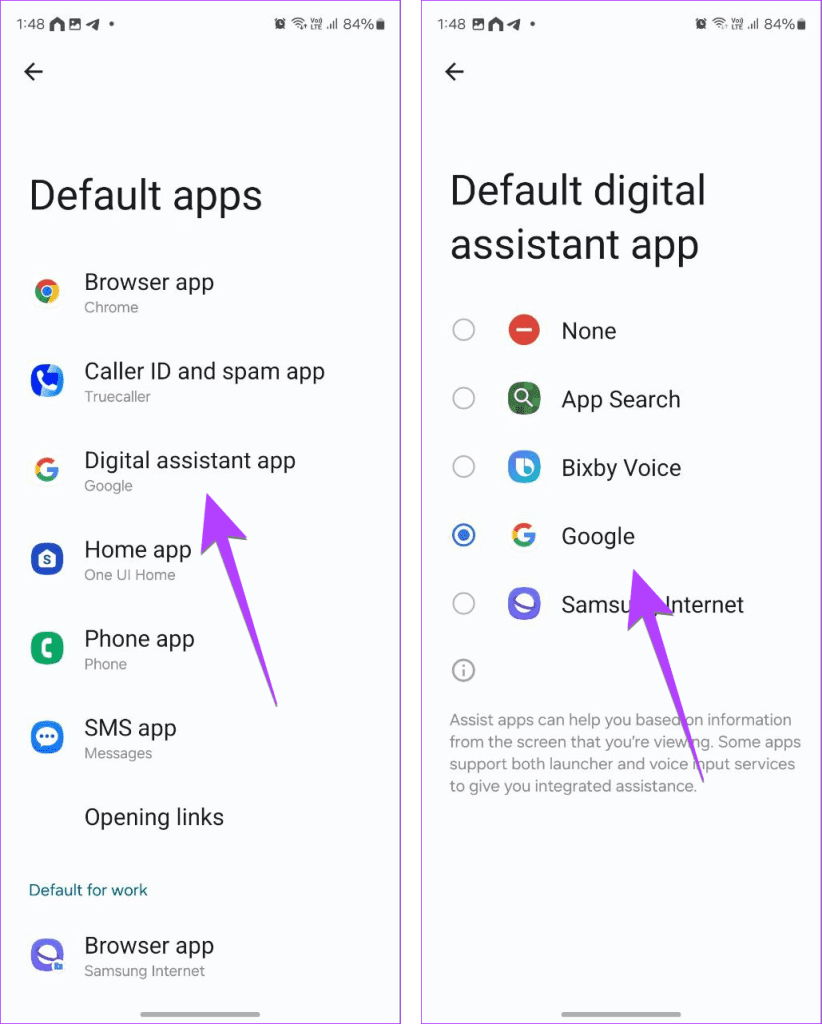
الآن، بعد أن أصبح كل شيء في مكانه الصحيح، دعنا نتحقق من طرق فتح مساعد Google بالتفصيل.
بمجرد تمكين Google Assistant على هاتفك، قم بتشغيله باستخدام أمر صوتي. فقط قل "Hey Google" أو "OK Google" متبوعًا بالأمر الخاص بك بمجرد رؤية شاشة مساعد Google على هاتفك.
إذا لم يعمل أمر Hey Google أو لم يحدث شيء عندما تقول الأمر، فتأكد من تمكين أمر Hey Google في الإعدادات. للتمكين، اتبع الخطوات التالية:
الخطوة 1: افتح تطبيق جوجل على هاتفك.
الخطوة 2: اضغط على أيقونة صورة الملف الشخصي في الأعلى وحدد الإعدادات.
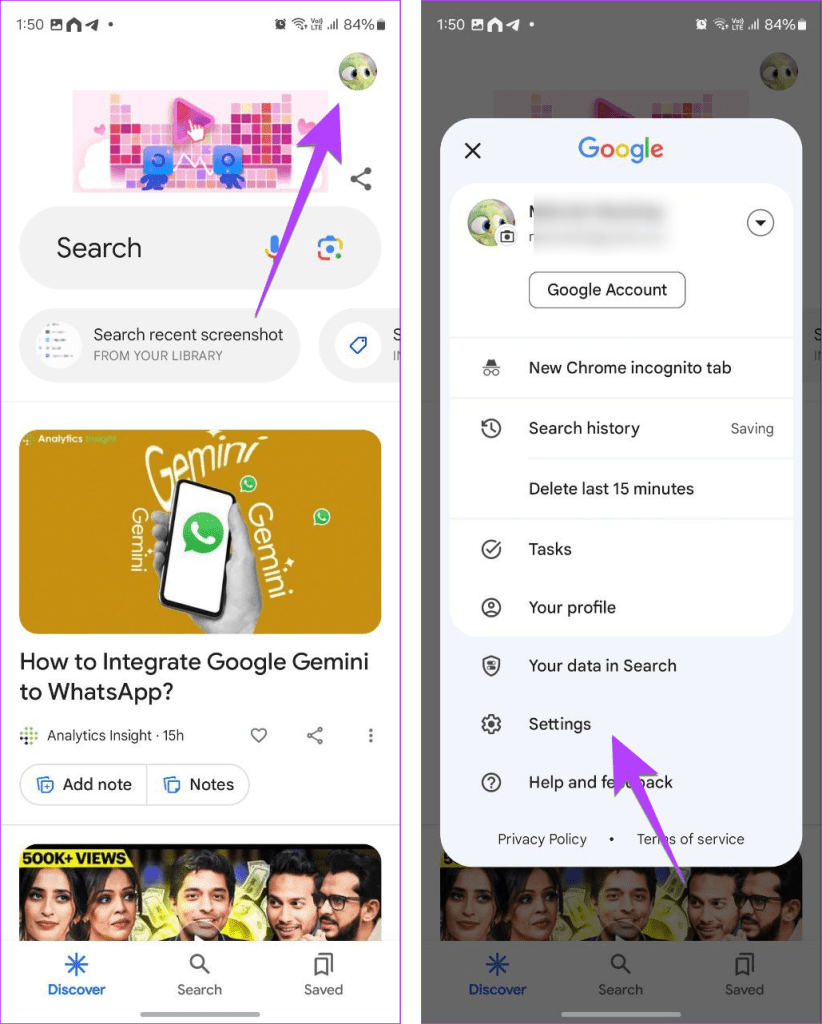
الخطوة 3: انتقل إلى Google Assistant، متبوعًا بـ "Hey Google & Voice Match".
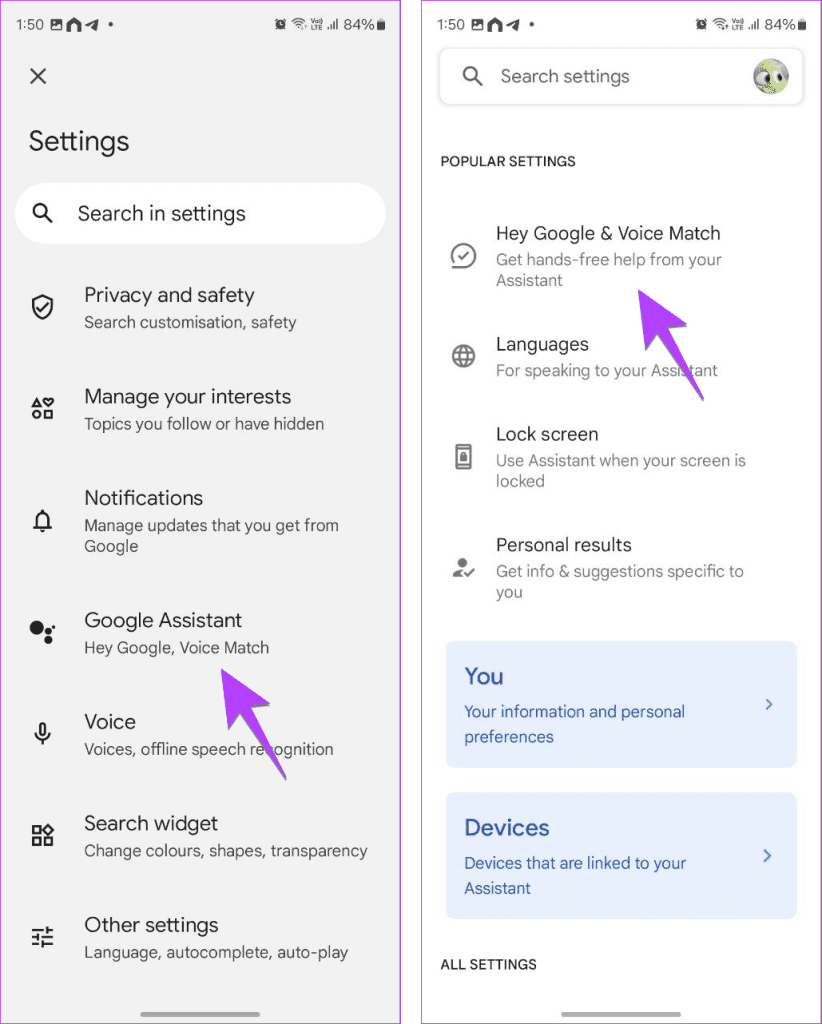
الخطوة 4: قم بتمكين التبديل بجوار Hey Google.
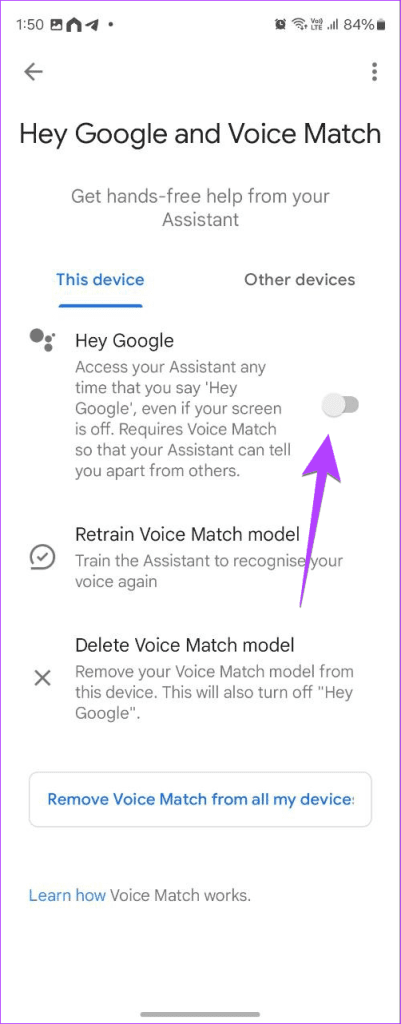
الخطوة 5: قبول الشروط والأحكام.
ملاحظة : قد يُطلب منك إعداد Voice Match إذا لم تقم بذلك من قبل.
يمكنك الآن استخدام الأمر الصوتي Hey Google للوصول إلى Google Assistant على هاتف Samsung Galaxy الخاص بك.
إذا كنت تريد تنشيط Google Assistant عن طريق زر بدلاً من الصوت، فاستخدم زر الطاقة/الجانب لتشغيل المساعد بالطرق التالية.
تسمح لك إعدادات المفتاح الجانبي الأصلي في هواتف Samsung Galaxy فقط بالتبديل بين قائمة Bixby وPower. لا يوفر خيار مساعد Google. للقيام بذلك، يجب عليك استخدام وحدة RegiStar لتطبيق التخصيص GoodLock .
اتبع هذه الخطوات لاستبدال Bixby بمساعد Google عندما تضغط باستمرار على زر الطاقة على هواتف Samsung:
الخطوة 1 : قم بتثبيت وفتح تطبيق GoodLock على هاتف Samsung Galaxy الخاص بك. يرجى ملاحظة أنه لا يمكن تثبيت هذا التطبيق إلا من متجر Galaxy، وليس متجر Play.
الخطوة 2 : اضغط على علامة التبويب Life Up واضغط على أيقونة التنزيل بجوار وحدة RegiStar لتثبيته.
الخطوة 3: بمجرد التثبيت، افتح وحدة RegiStar من تطبيق GoodLock.
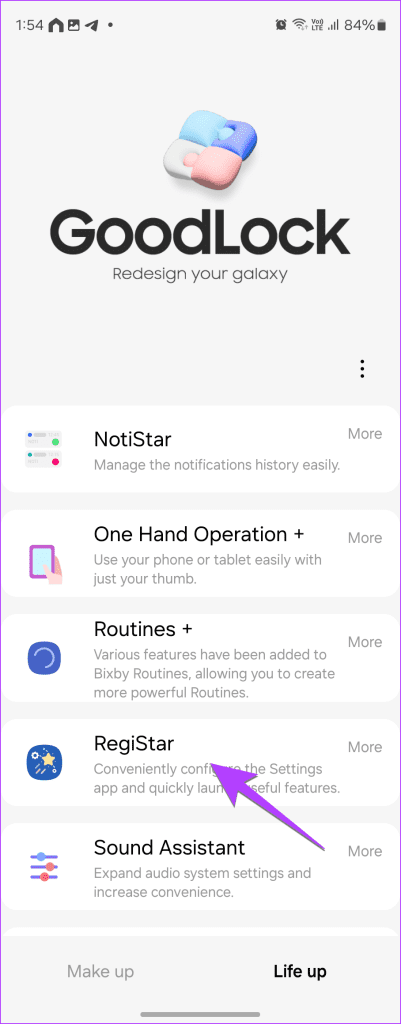
الخطوة 4: اضغط على خيار "الضغط مع الاستمرار على المفتاح الجانبي". قم بتمكينه أولاً إذا لم يكن موجودًا على الشاشة التالية. ثم حدد "الوصول إلى مساعد Google الصوتي الخاص بك".

هذا كل شيء. الآن، اضغط مع الاستمرار على زر الطاقة/الجانب على هاتفك، وسيظهر لك مساعد Google.
للوصول إلى مساعد Google بالضغط على زر الطاقة بهاتفك، قم بتمكين الميزة أولاً. للقيام بذلك، انتقل إلى الإعدادات > النظام > الإيماءات > اضغط مع الاستمرار على زر الطاقة. حدد المساعد الرقمي.
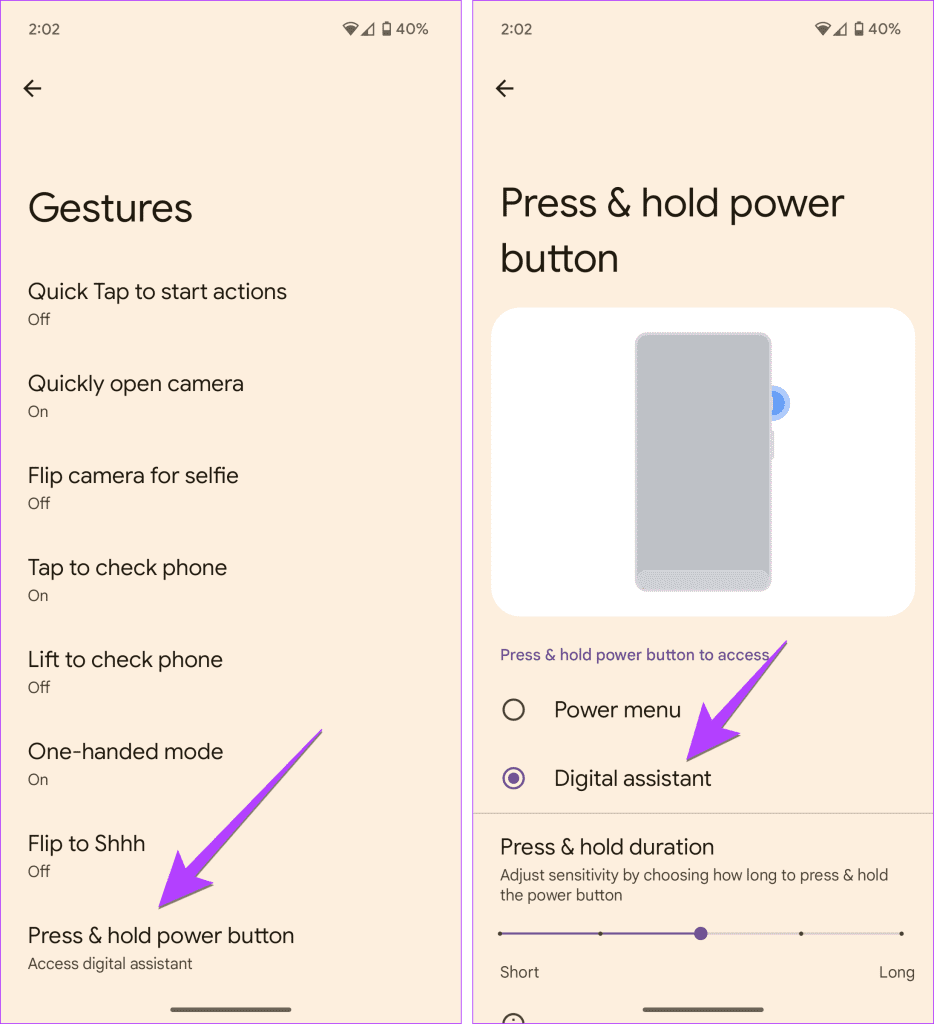
إذا كنت تستخدم أزرار التنقل (أي ترى ثلاثة أزرار في أسفل الشاشة) للتحكم في هاتفك، فيمكنك الوصول إلى مساعد Google بالضغط على الزر الأوسط، أي زر الصفحة الرئيسية.
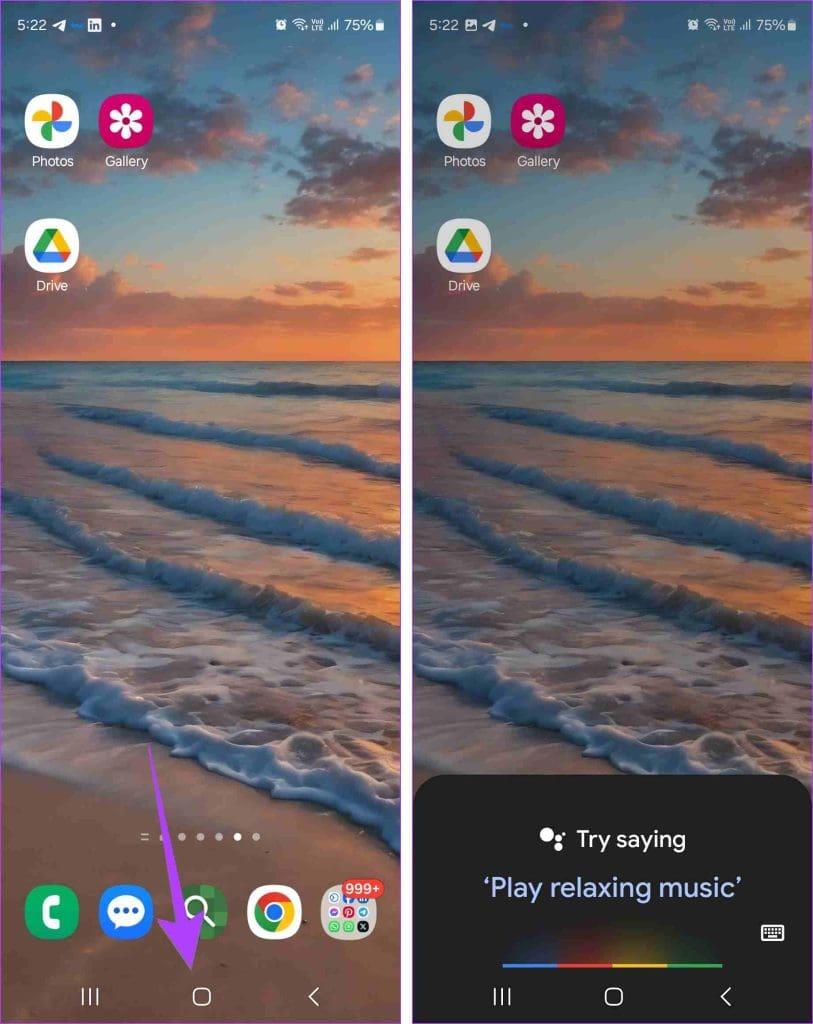
إذا كنت تتحكم في هاتفك باستخدام الإيماءات ، أي عن طريق التمرير من الأسفل أو الجوانب، فيمكنك الوصول إلى مساعد Google باستخدام الإيماءات أيضًا، بناءً على نظام التنقل المحدد.
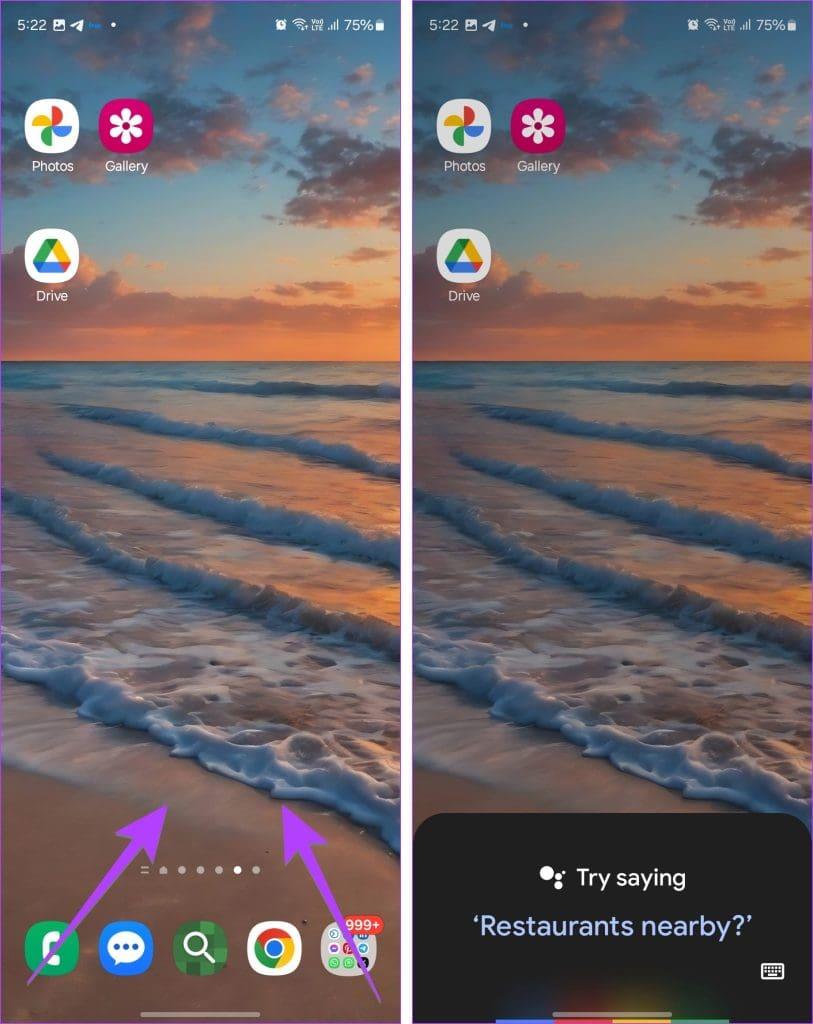
ملاحظة: إذا لم يؤدي التمرير للداخل إلى تشغيل Google Assistant على Samsung، فانتقل إلى الإعدادات > العرض > شريط التنقل > المزيد من الخيارات. قم بتمكين التبديل بجوار "التمرير السريع لفتح تطبيق المساعد". على هواتف Android الأخرى، انتقل إلى الإعدادات > النظام > وضع التنقل. اضغط على أيقونة الإعدادات وقم بتمكين "التمرير السريع لاستدعاء المساعد".
بشكل عام، يتم تثبيت Google Assistant مسبقًا على كل هاتف يعمل بنظام Android. ومع ذلك، لا يمكنك الوصول إلى أيقونة التطبيق الخاصة به، لذا لا يمكنك فتحه بمجرد النقر على أيقونة التطبيق كما تفعل مع التطبيقات الأخرى.
ولكن لحسن الحظ، هناك حل بديل لإضافة أيقونة تطبيق مساعد Google إلى الشاشة الرئيسية. ما عليك سوى تثبيت تطبيق Google Assistant على هاتفك من متجر Play. ثم قم بإضافته إلى الشاشة الرئيسية. وإليكم الخطوات بالتفصيل:
الخطوة 1: قم بتثبيت تطبيق Google Assistant على هاتفك.
الخطوة 2 : الآن، افتح App Drawer واضغط لفترة طويلة على أيقونة تطبيق Google Assistant. ثم اسحبه إلى الشاشة الرئيسية. الآن، عندما يتعين عليك فتح Google Assistant، انقر فوق هذا الرمز.
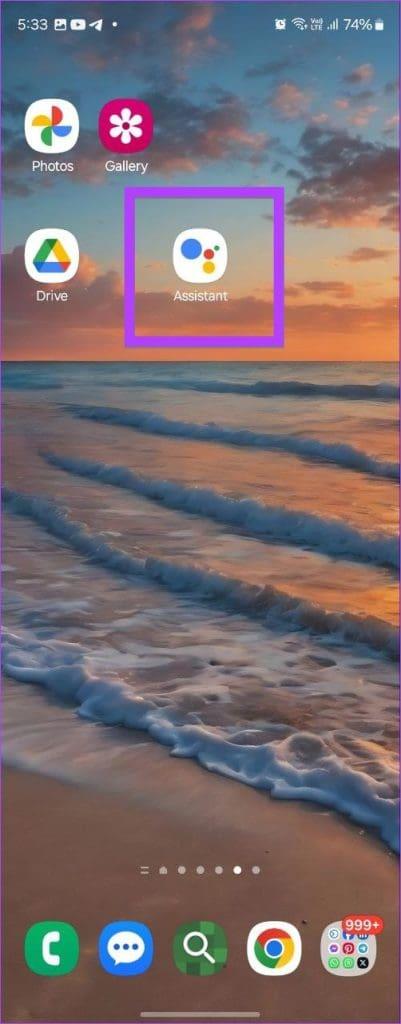
يمكنك أيضًا الوصول إلى مساعد Google على هاتف Android الخاص بك عن طريق النقر المزدوج أو الثلاثي على ظهر الهاتف. تُعرف هذه الميزة باسم " النقر السريع" .
لتعيين مساعد Google لإيماءة النقر السريع (أي النقر نقرًا مزدوجًا على الجانب الخلفي للهاتف)، انتقل إلى الإعدادات > النظام > الإيماءات > "النقر السريع لبدء الإجراءات". قم بتمكين التبديل بجوار استخدام Quick Tap وحدد "الوصول إلى مساعدك الرقمي".
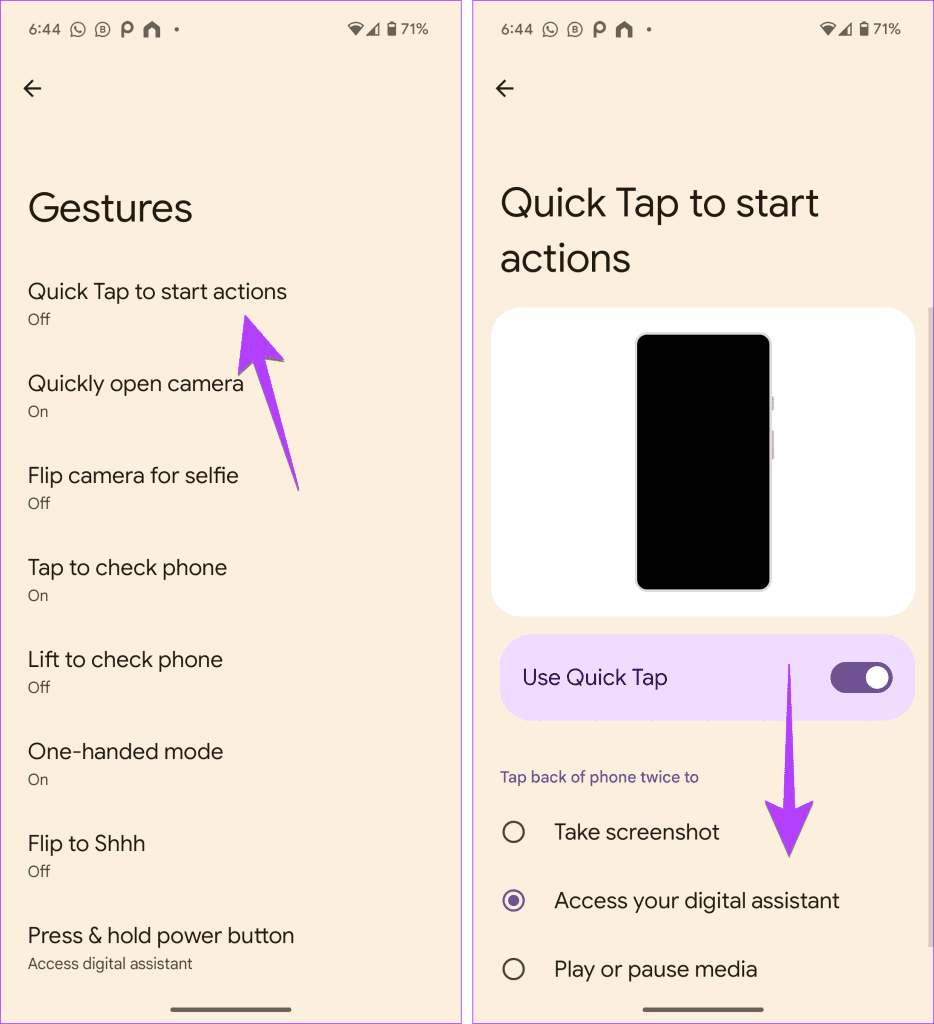
على هواتف Samsung Galaxy، قم بتثبيت وفتح وحدة RegiStar لتطبيق GoodLock كما هو موضح في الخيار 1 من الطريقة الثانية. ثم اضغط على إجراء Back-Tap وحدد Double Tap أو Triple Tap. اختر "الوصول إلى Google Voice Assistant".
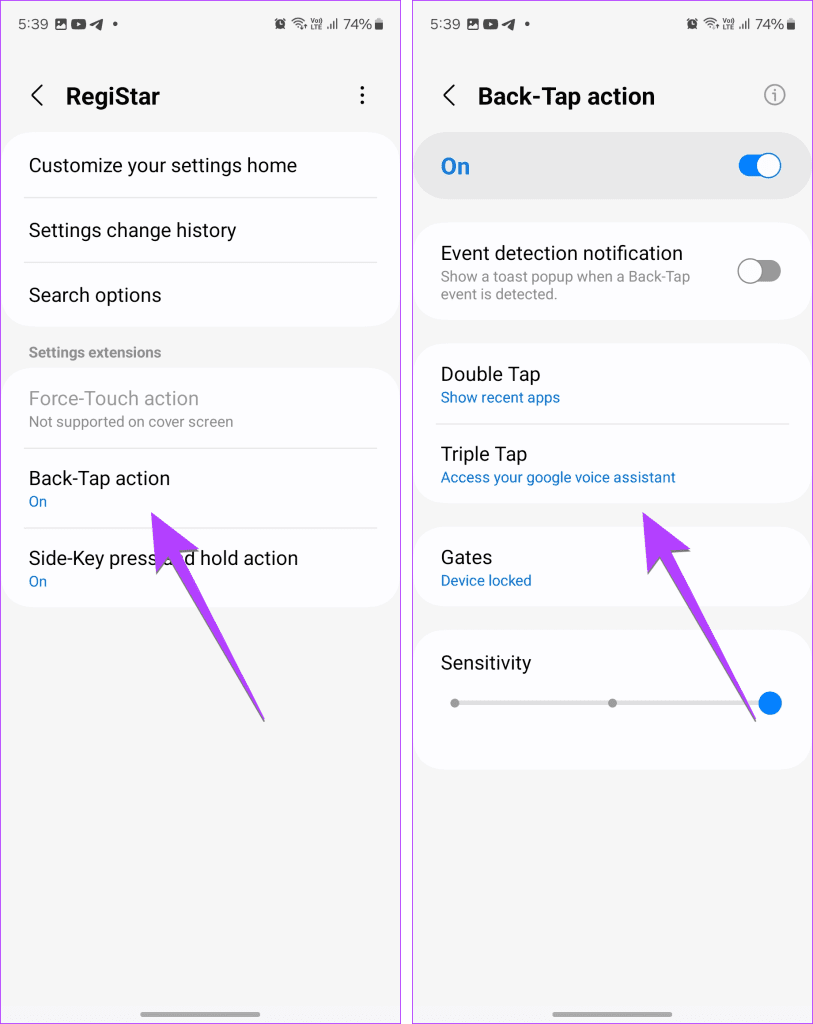
الآن، انقر نقرًا مزدوجًا أو ثلاث مرات على الجانب الخلفي من هاتفك لفتح مساعد Google.
افتراضيًا، سيستخدم مساعد Google الصوت كوضع الإدخال الافتراضي. يمكنك أيضًا استخدام لوحة المفاتيح لكتابة الاستعلامات بدلاً من صوتك. ويمكن أن يتم ذلك بطريقتين. يمكنك جعل طريقة لوحة المفاتيح افتراضية أو التبديل إلى لوحة المفاتيح وقتما تشاء.
الخطوة 1: افتح تطبيق Google وانقر على أيقونة صورة الملف الشخصي، متبوعة بالإعدادات.
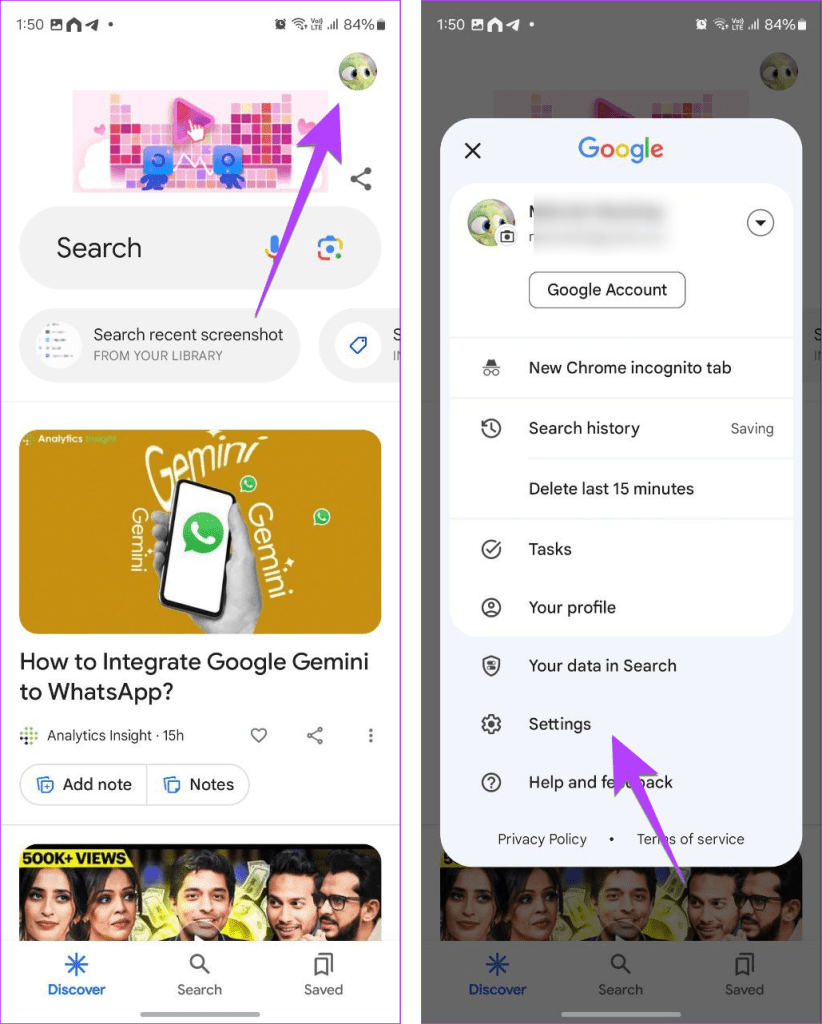
الخطوة 2: انتقل إلى مساعد Google، متبوعًا بالعام.
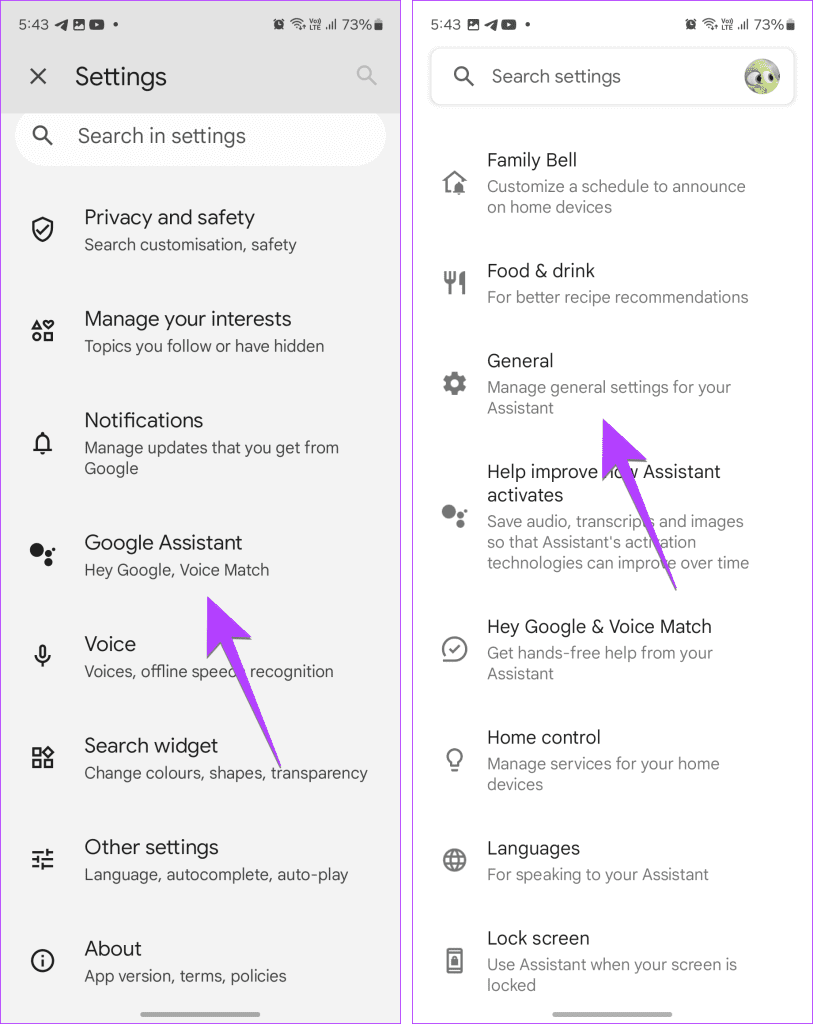
الخطوة 3 : اضغط على الإدخال المفضل وحدد لوحة المفاتيح.
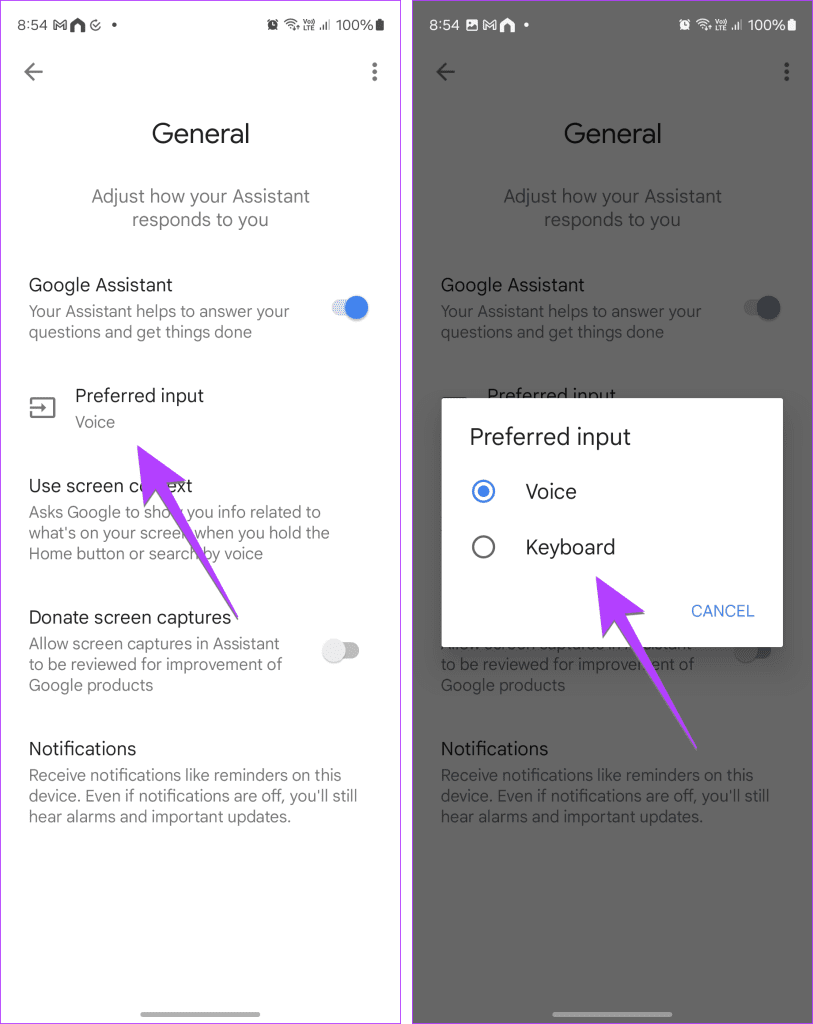
قم بتشغيل Google Assistant على هاتفك باستخدام أي من الطرق المذكورة أعلاه. بمجرد ظهوره، اضغط على أيقونة لوحة المفاتيح في الزاوية اليمنى السفلية لفتح لوحة المفاتيح. ثم اكتب الاستعلام الخاص بك.
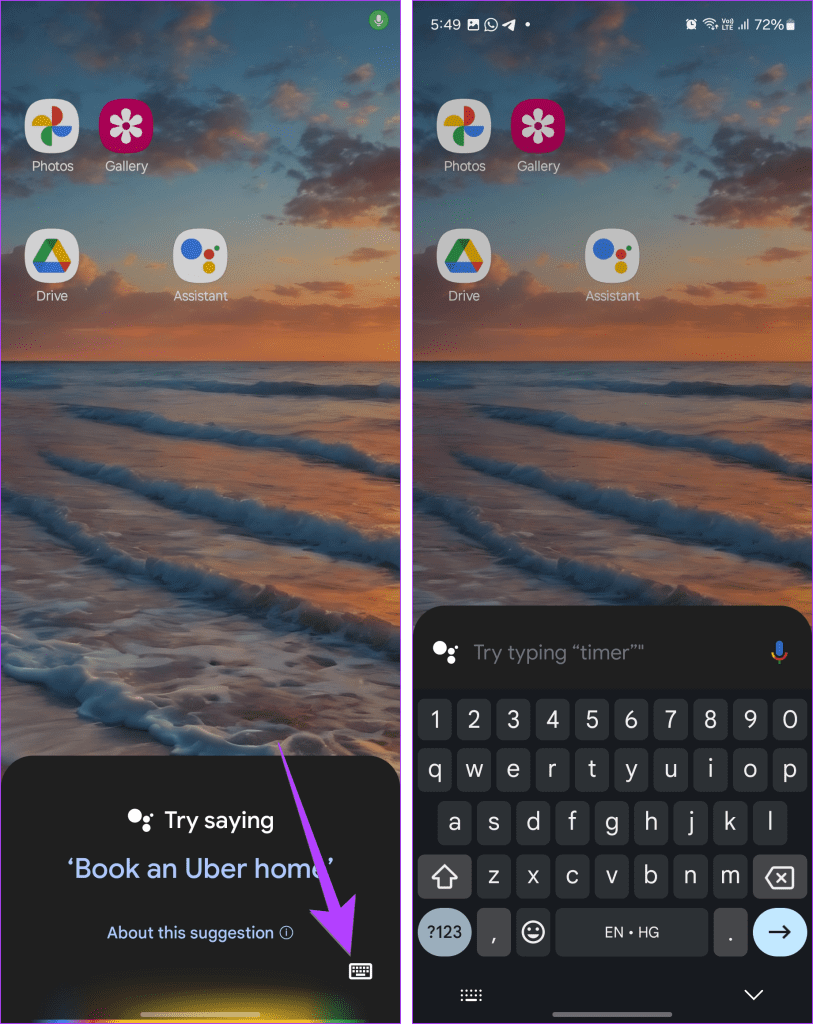
نصيحة: تعرف على كيفية حذف سجل مساعد Google .
1. هل يمكنك استخدام Google Assistant وBixby على هواتف Samsung Galaxy في نفس الوقت؟
نعم، يمكنك استخدام كليهما. احتفظ بـ Google Assistant باعتباره تطبيق المساعد الافتراضي على هاتفك. بعد ذلك، يمكنك الوصول إليه عن طريق الصوت، أو التمرير من الأسفل، أو الضغط على زر الصفحة الرئيسية في شريط التنقل. لتشغيل Bixby، اضغط مع الاستمرار على زر الطاقة.
2. كيف يمكنني إيقاف تشغيل الهاتف إذا كان الضغط على زر الطاقة يؤدي إلى تشغيل مساعد Google؟
للوصول إلى قائمة الطاقة، اضغط مع الاستمرار على زري الطاقة وخفض مستوى الصوت معًا.
3. كيف تظهر قائمة الطاقة بدلاً من مساعد Google عندما أضغط على زر الطاقة؟
إذا كان الضغط على زر الطاقة يؤدي إلى استدعاء Google Assistant، وتريد رؤية قائمة الطاقة بدلاً من ذلك، فانتقل إلى الإعدادات > الميزات المتقدمة > الزر الجانبي على هاتف Samsung Galaxy الخاص بك. حدد قائمة إيقاف التشغيل ضمن الضغط مع الاستمرار. على هواتف Android الأخرى، انتقل إلى الإعدادات > النظام > الإيماءات > اضغط مع الاستمرار على زر الطاقة. حدد قائمة الطاقة.
كانت تلك طرقًا سهلة لفتح مساعد Google على هاتف Samsung Galaxy وهواتف Android الأخرى. هل تعلم أيضًا أنه يمكنك جعل هاتفك أكثر ذكاءً عن طريق استبدال Google Assistant بتطبيق Googe's Gemini AI على هاتفك؟ قبل أن تذهب، تعرف على كيفية استخدام Google Assistant على ساعة Samsung Galaxy .
قصص فيسبوك يمكن أن تكون ممتعة جداً. إليك كيفية إنشاء قصة على جهازك الأندرويد أو الكمبيوتر.
تعلم كيفية تعطيل مقاطع الفيديو المزعجة التي تعمل تلقائيًا في متصفح جوجل كروم وموزيلا فايرفوكس من خلال هذا الشرح.
حل مشكلة عدم تشغيل جهاز Samsung Galaxy Tab A الذي علق على شاشة سوداء.
اقرأ الآن لتتعلم كيفية حذف الموسيقى ومقاطع الفيديو من أجهزة أمازون فاير وأجهزة فاير إتش دي لتحرير المساحة وتنظيف الفوضى أو تعزيز الأداء.
دليل يوضح حلولاً عن كيفية منع التطبيقات بصفة دائمة من البدء على جهازك الأندرويد.
هذا الدليل يوضح لك كيفية إعادة توجيه رسالة نصية من جهاز أندرويد باستخدام تطبيق Google Messaging.
كيفية تمكين أو تعطيل ميزات التحقق من الإملاء في نظام Android.
تتساءل عما إذا كان يمكنك استخدام الشاحن من جهاز آخر مع هاتفك أو جهازك اللوحي؟ يحتوي هذا المنشور المعلوماتي على بعض الإجابات لك.
عند كشف شركة سامسونج عن تشكيلة جديدة من الأجهزة اللوحية الرائدة، كان هناك الكثير من الأسباب التي جعلتنا متحمسين. لا تقدم أجهزة Galaxy Tab S9 وS9+ الترقية المتوقعة مقارنة بسلسلة Tab S8 فحسب، بل قدمت سامسونج أيضًا Galaxy Tab S9 Ultra.
هل تحب قراءة الكتب الإلكترونية على أجهزة أمازون كيندل فاير؟ تعلم كيفية إضافة ملاحظات وتظليل النص في كتاب على كيندل فاير.






